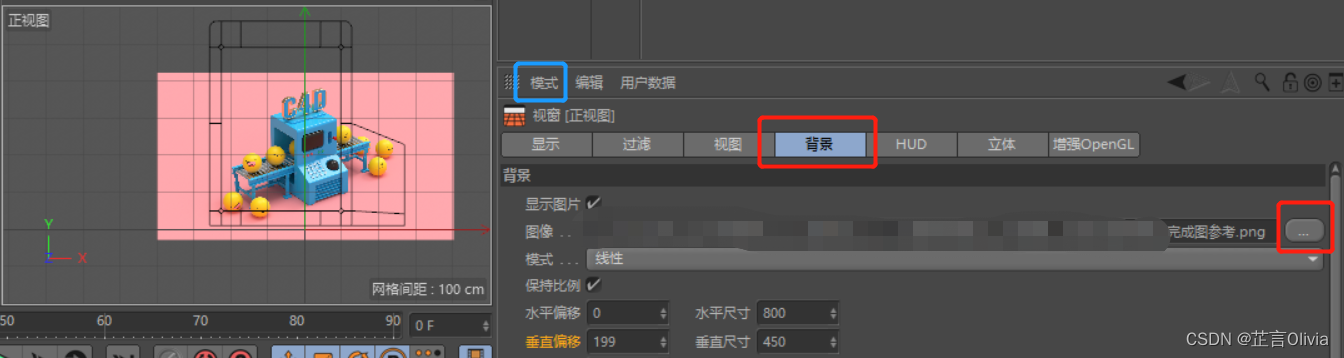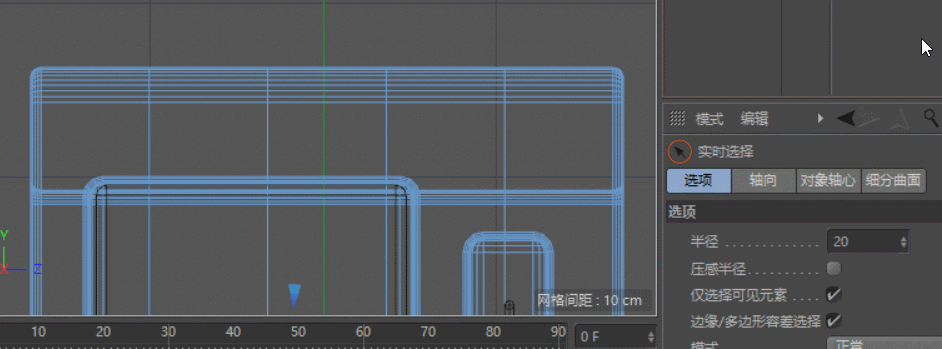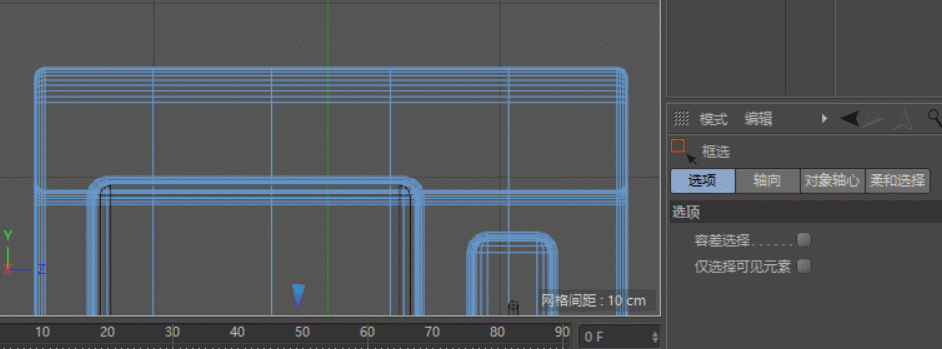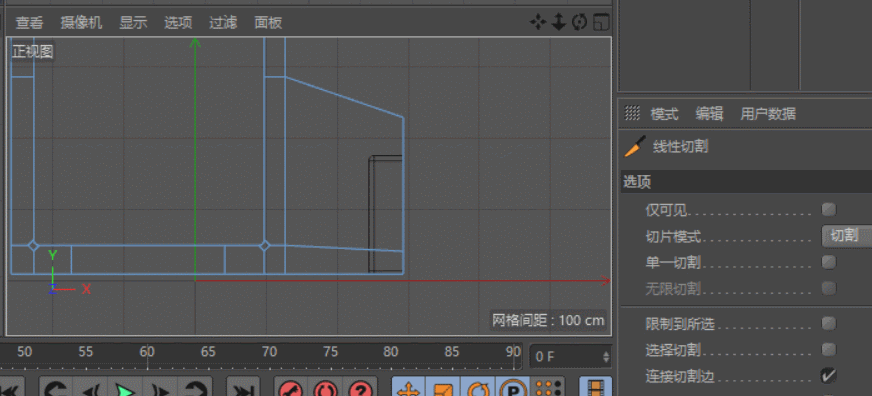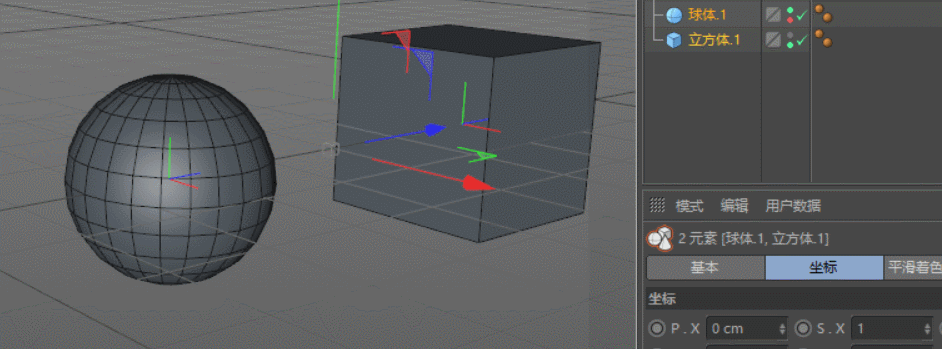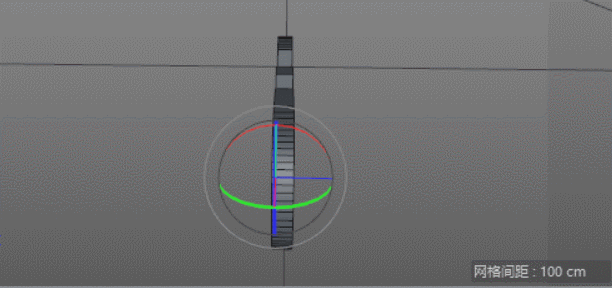| 【C4D基础】导入图片、选择工具、线性切割、显示与渲染、旋转 | 您所在的位置:网站首页 › c4d正视图看不见拖入的图片顶视图可以看见 › 【C4D基础】导入图片、选择工具、线性切割、显示与渲染、旋转 |
【C4D基础】导入图片、选择工具、线性切割、显示与渲染、旋转
|
CINEMA 4D R18 学习笔记 一些常用操作 1. 导入图片(参考图)2. 选择工具a. 实时选择工具b. 框选工具 3. 线性切割4. 对象窗口中的 红绿小点 和 绿勾红叉5. 旋转 1. 导入图片(参考图)方法一: 单击鼠标中键(选择视图)→ 【模式】→ 【视图设置】→ 【背景】→【…】 方法二(快捷键):选择视图(F2顶视图)/(F3右视图)/(F4正视图)/(F5所有视图) → shift + v → 【背景】→【…】 提示:(F1透视视图)下无法添加背景图片,需切换到 正视图 / 侧视图 / 顶视图
有点像PS里的笔刷,三种方法改变笔刷大小:1. 按【 [ 】、【 ] 】键;2. 按 CTRL + 鼠标中键 拖动 3. 在选项面板中修改【半径】数值
如果没有勾选【容差选择】,则需全部框选对象,才能选中对象。 如果勾选【仅选择可见元素】,那么背面的点线面就选不到了
在【点线面模式】中点击【鼠标右键】即可调出【线性切割】工具 提示:避免在透视视图模式进行切割,可能会切出不正确的角度或形状 用法:鼠标拖动,按【Esc】键完成切割 提示:切割时按住【shift】键可以切出0度、45度、90度的直线 可以根据需求选择【仅可见】、【切片模式】等选项
上面那个小点:控制对象显示或隐藏,绿是显示,红是隐藏 下面那个小点:控制对象是否渲染,绿是渲染,红是不渲染 右边的红叉表示 对象既不显示,也不渲染;同理,绿勾表示 对象既显示,也渲染 e.g. 球体的小点,上绿下红,物体显示但不渲染;正方体的小点,上红下绿,物体不显示但渲染。
【鼠标左键】按住 + 【shift】拖动,可以10度10度地旋转
|
【本文地址】
公司简介
联系我们